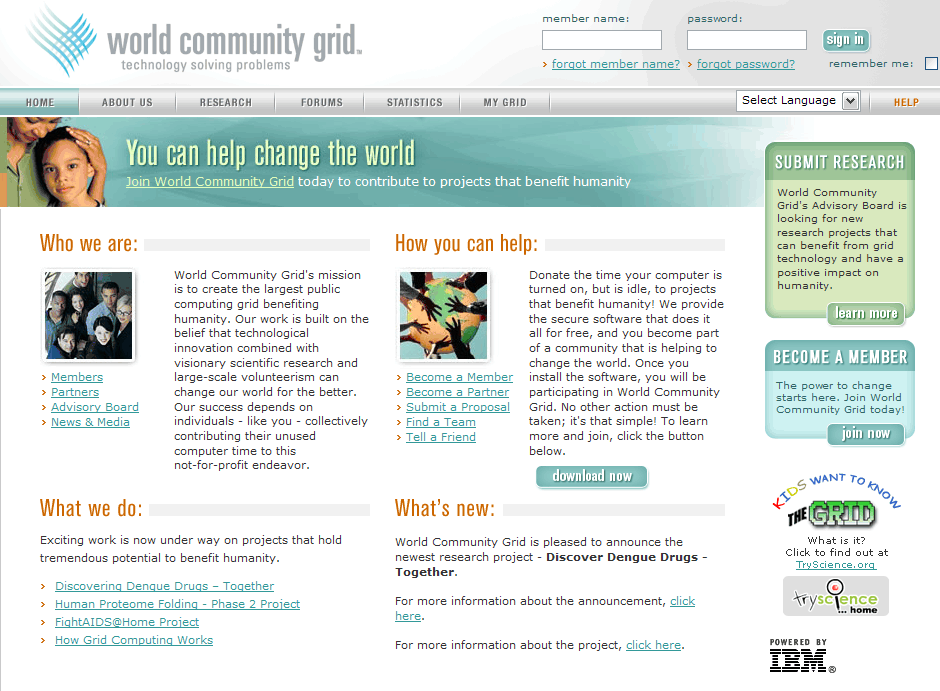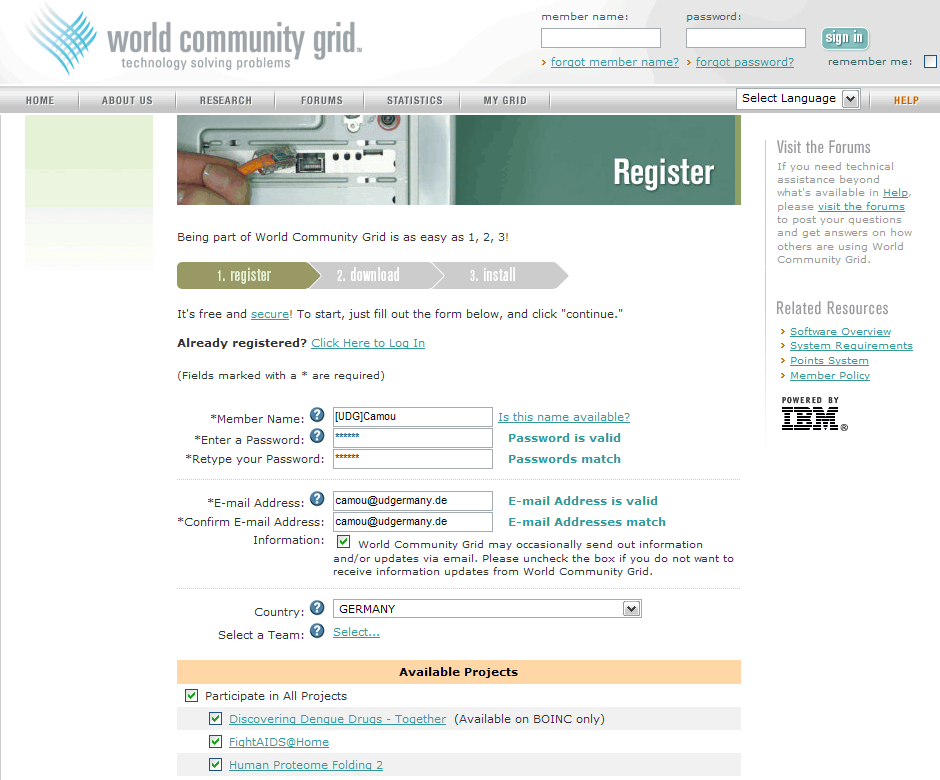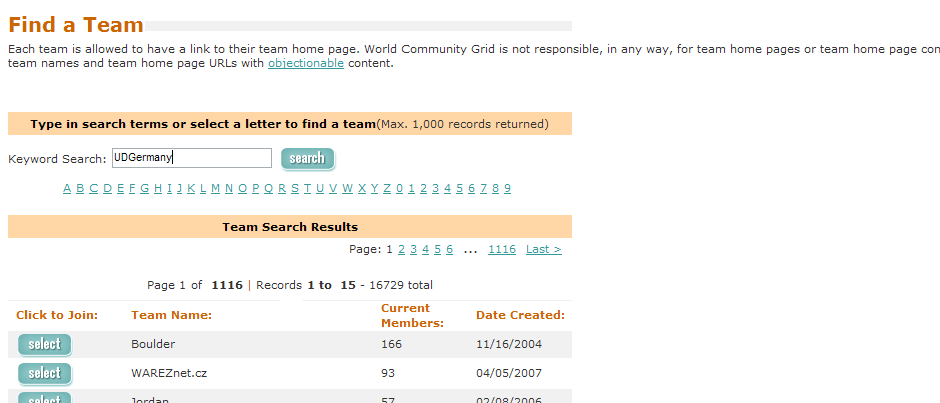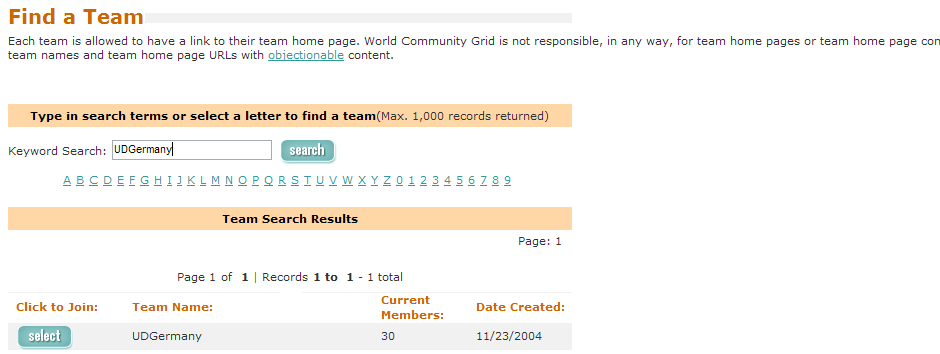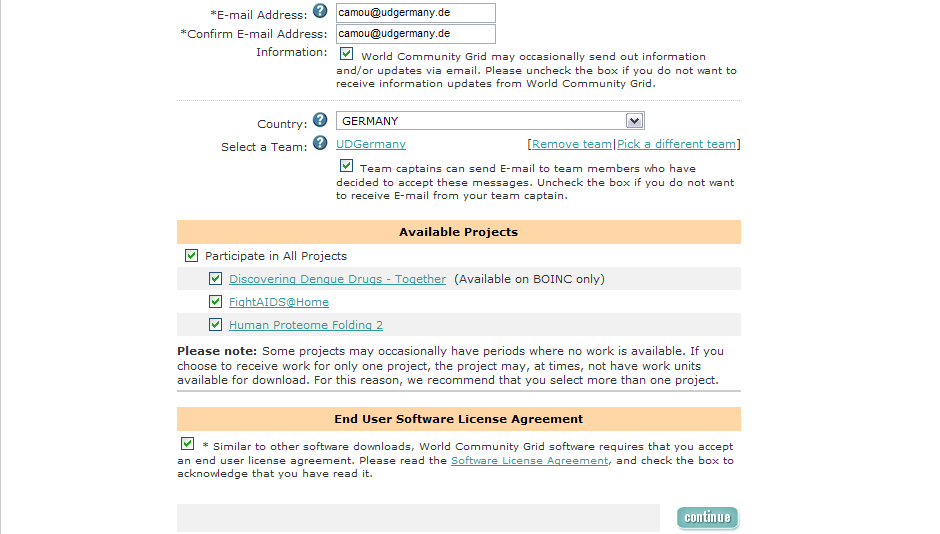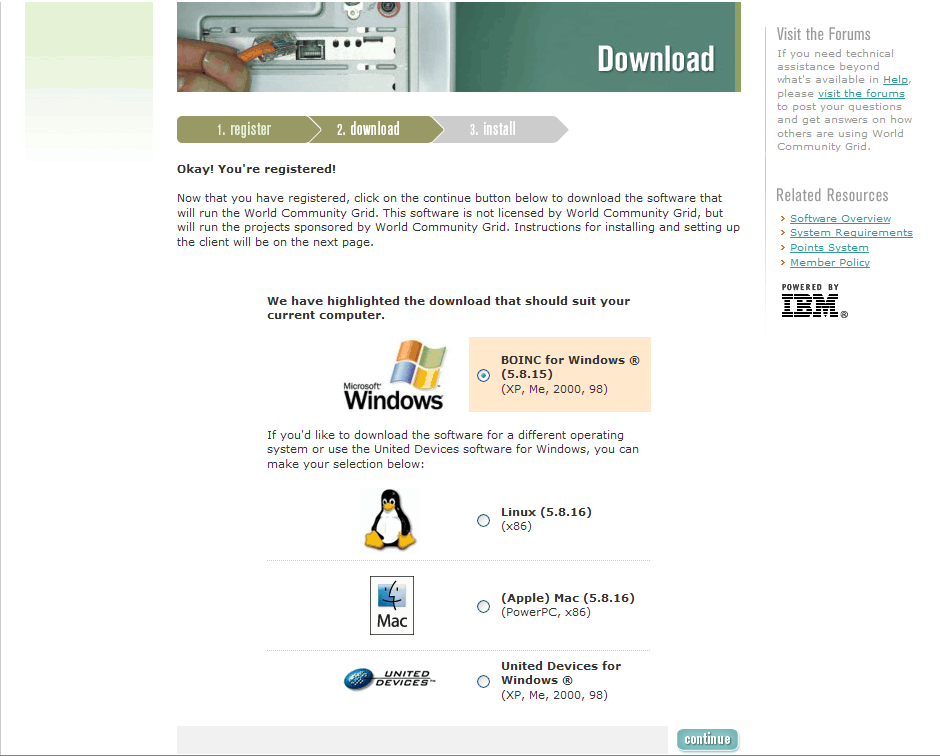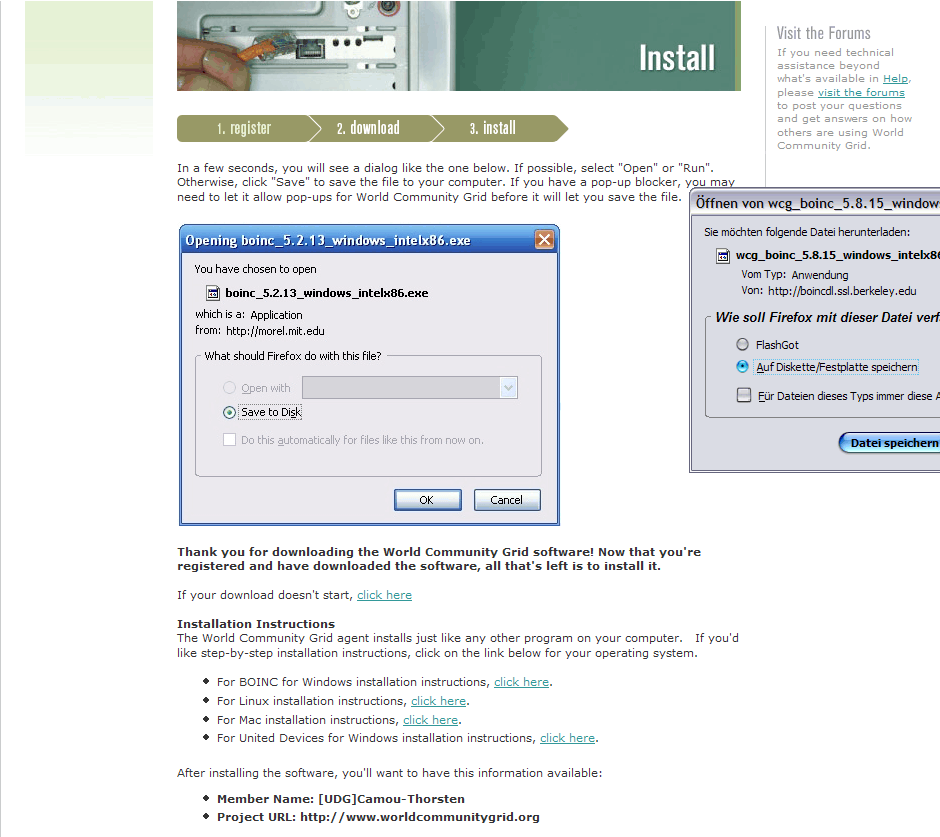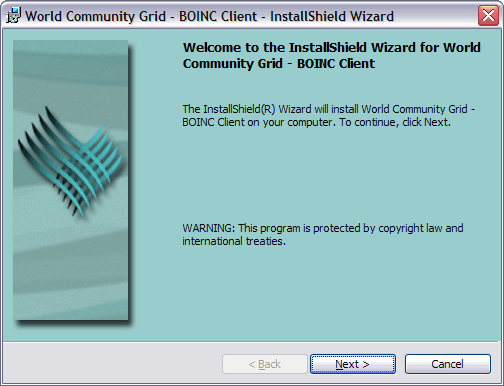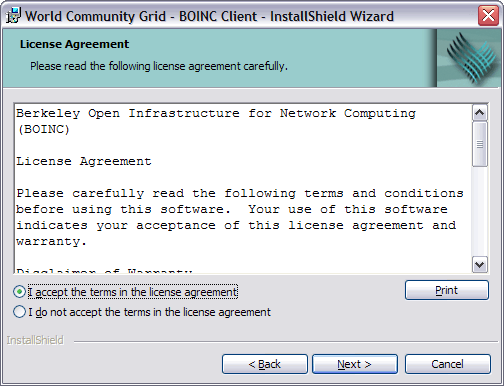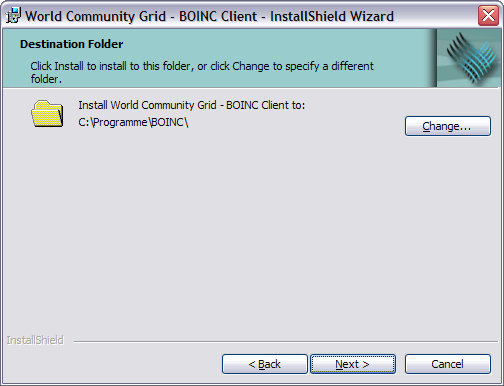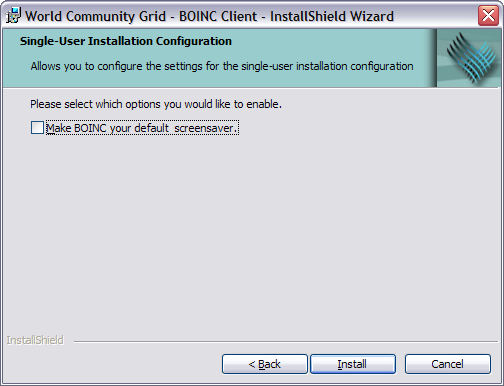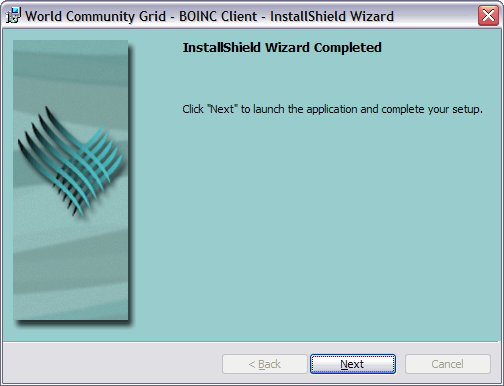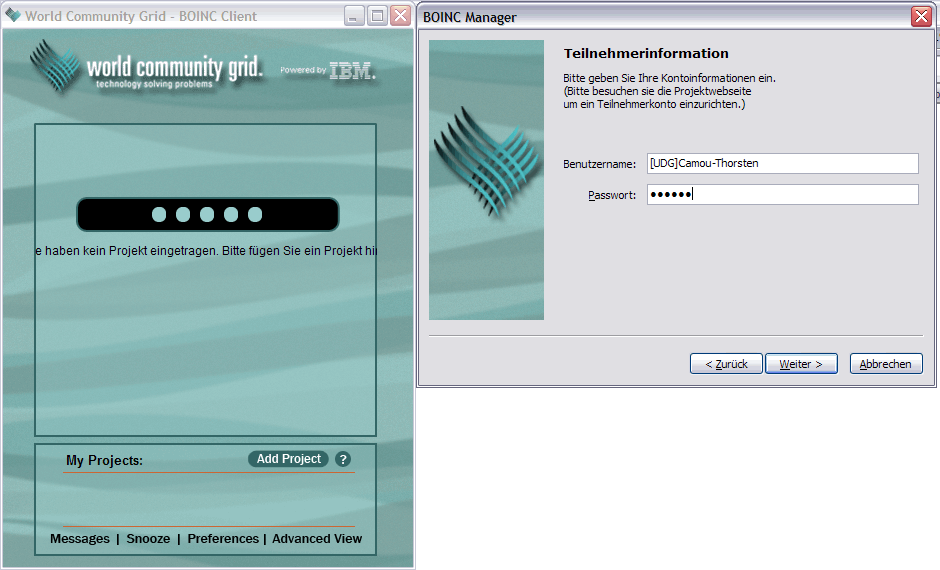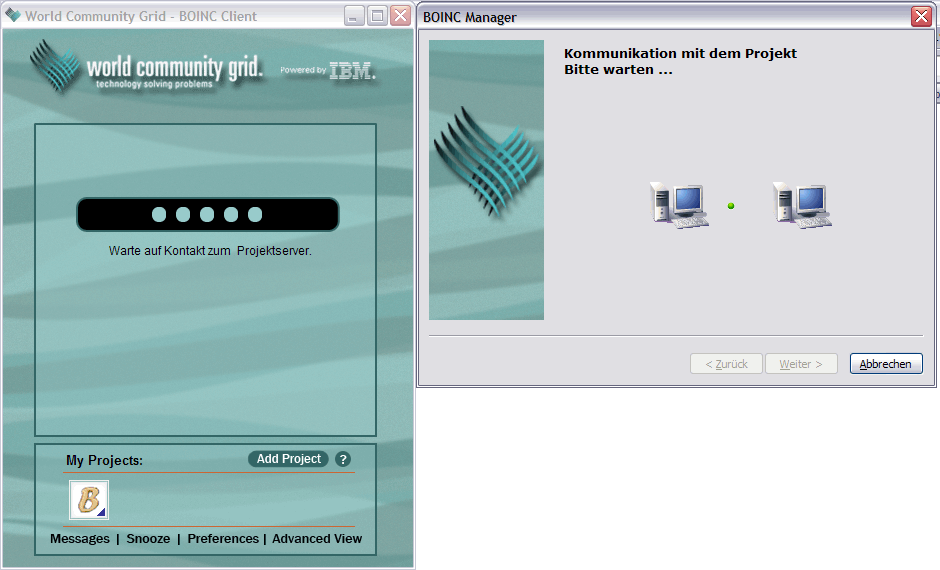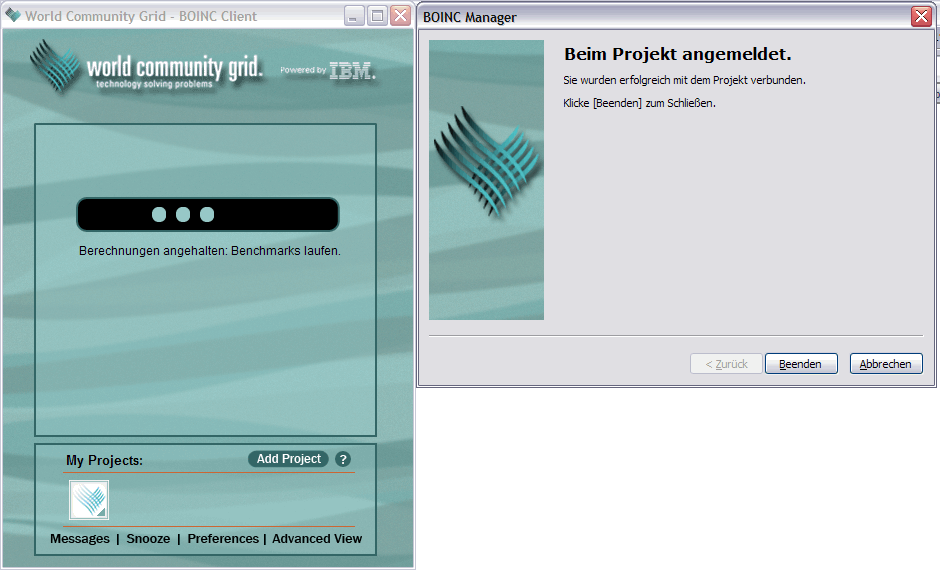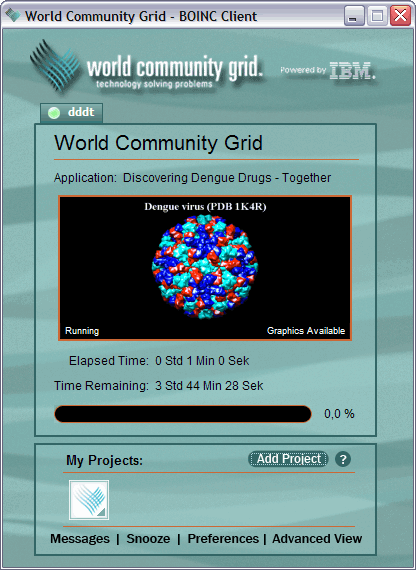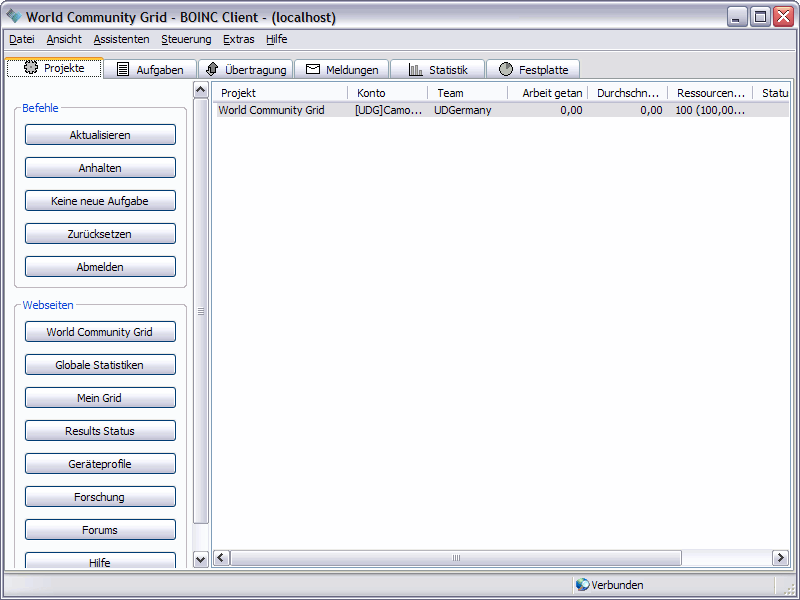WCG/Boinc installieren
Auf der Webseite www.worldcommunitygrid.org landest du zunächst auf der folgenden Willkommensseite.
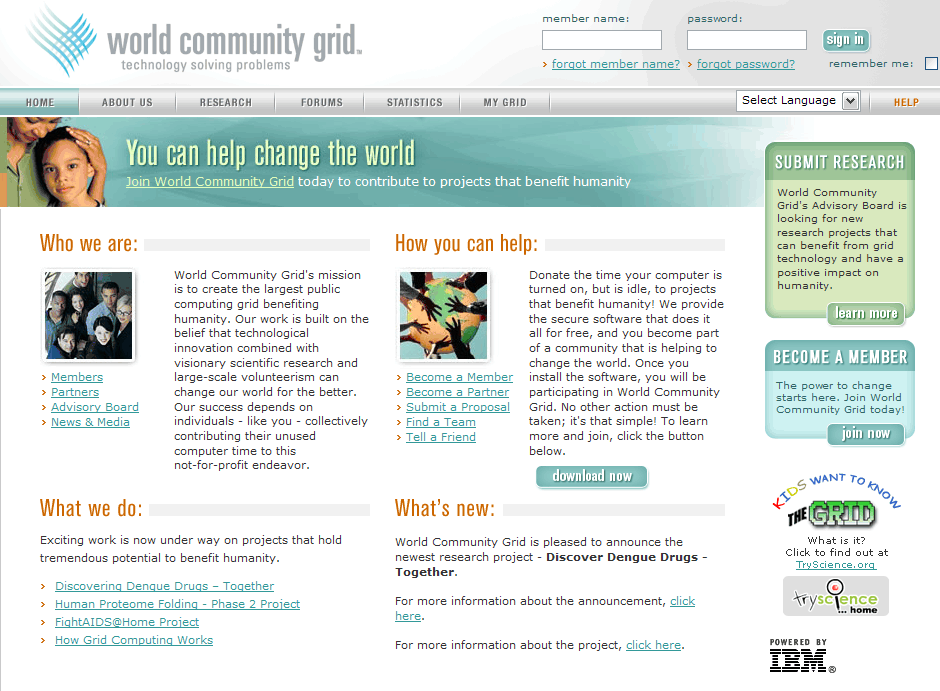
Durch einen Klick auf "Join Now" rechts in der Mitte kommst du weiter.
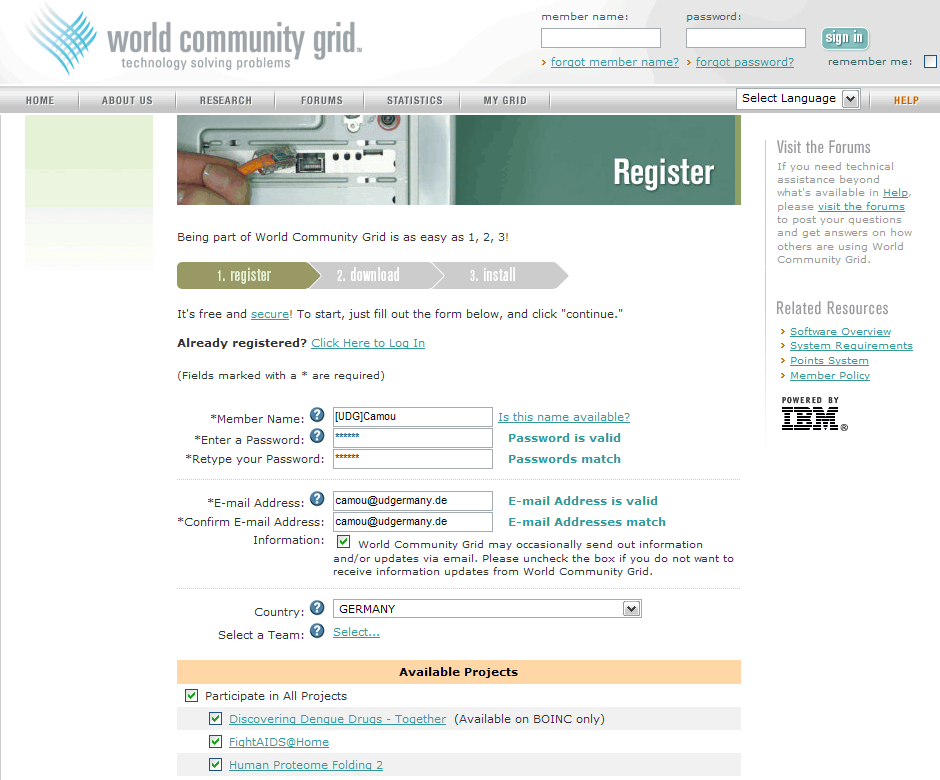
Dort gibst du deinen eigenen gewünschten Namen ein (also nicht [UDG]Camou) und wählst dir ein Paßwort. Bei der eMail-Adresse bitte auch die eigene Adresse angeben und nicht camou[]udgermany.de.
Etwas weiter unten noch das Land auswählen (GERMANY für Deutschland, oder auch AUSTRIA oder SUISSE) und darunter noch auf "Select..." hinter "Select a Team" klicken.
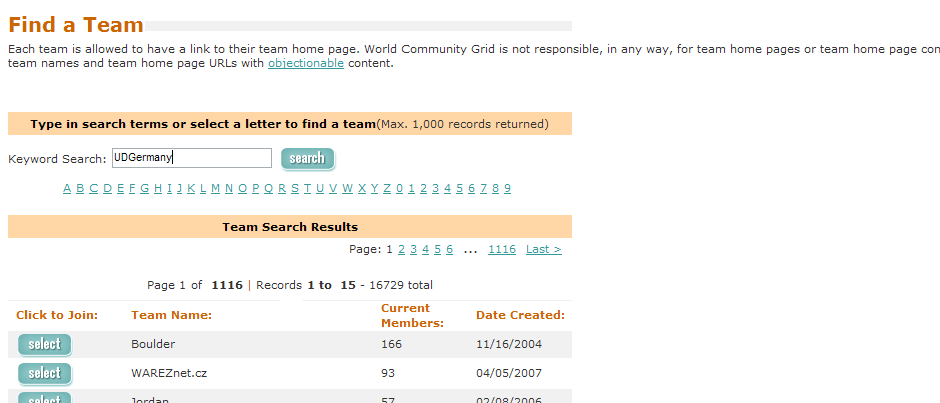
Auf der jetzt folgenden Seite gibst du im Feld "Keyword Search" UDGermany ein und klickst auf "search".
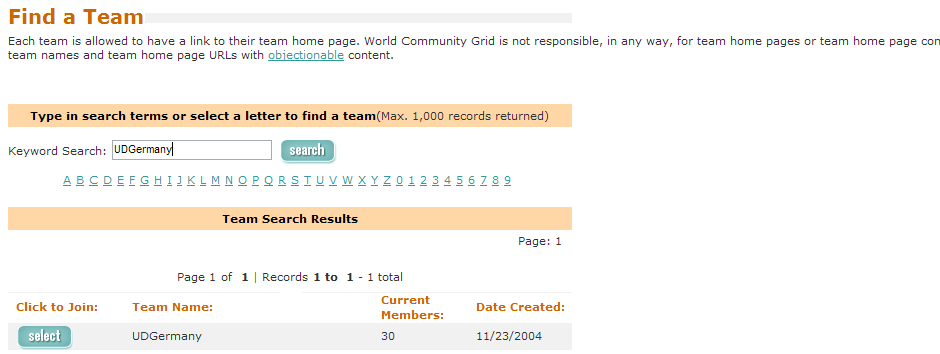
Jetzt wird dir nur noch UDGermany in der Liste angezeigt. Klicke auf den Button "select" vor UDGermany in der Liste.
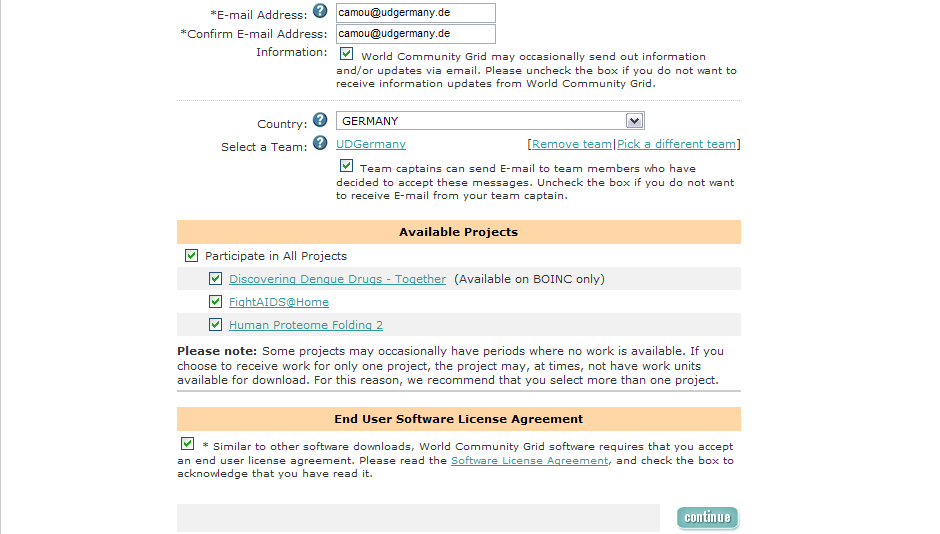
Zurückgekehrt sieht man jetzt den Teamnamen UDGermany ausgewählt. Setze am Ende der Seite einen Haken bei "End User Software License Agreement" und klicke dann auf "continue".
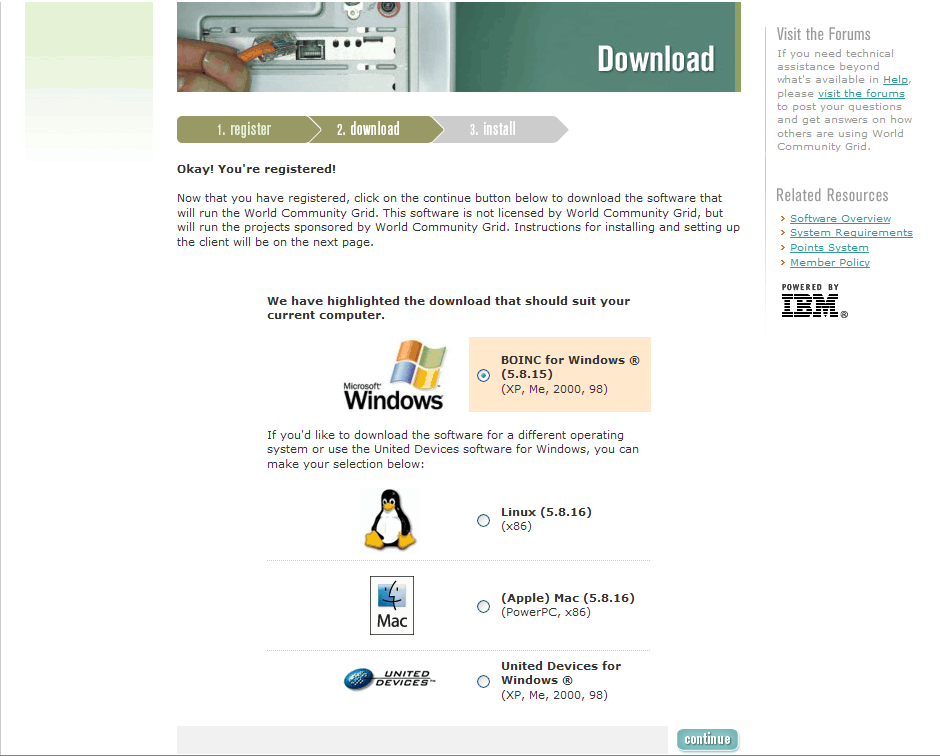
Auf der nächsten Seite wird die passende Software zum Download vorgeschlagen. Klicke unten auf "continue".
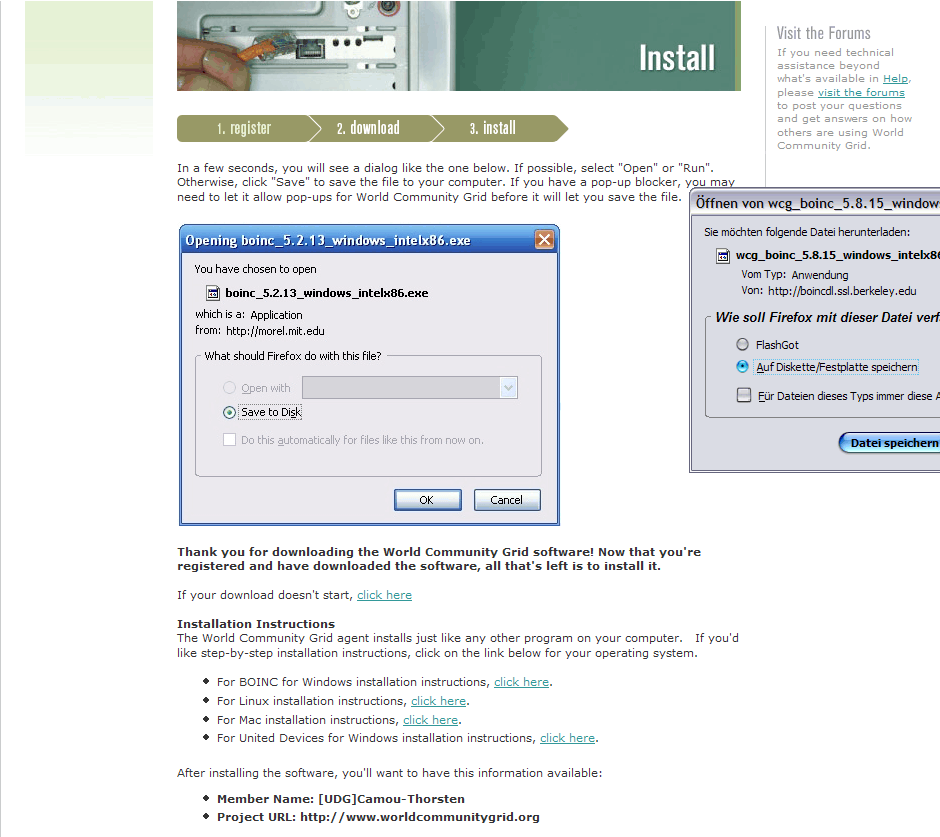
Der Download startet. Speichere die Datei an einer Stelle der Festplatte, an der du sie wiederfindest. Starte die Datei nach dem Download (entweder von dem Speicherort aus oder auch aus dem Downloadfenster von Firefox heraus durch einen Doppelklick).
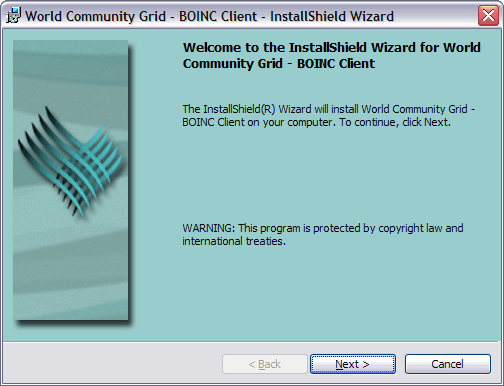
Die folgenden Erklärungen sind für Windows und den Boinc-Clienten. (Der Client ist die Software, die du eben runtergeladen hast.)
Die Installation startet. Klicke auf "Next>".
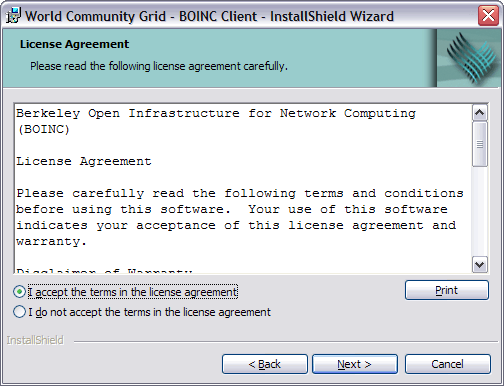
Akzeptiere die Nutzungsbedingungen und klicke auf "Next>".
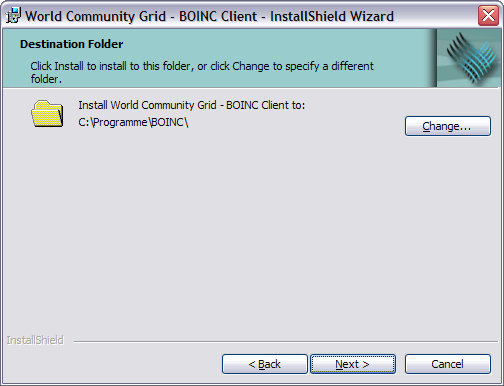
Hier kannst du einen Speicherort für den Clienten auswählen. Entweder den Vorschlag übernehmen oder über "Change..." eine andere Stelle aussuchen. Bestätigen und weiter dann mit "Next>".
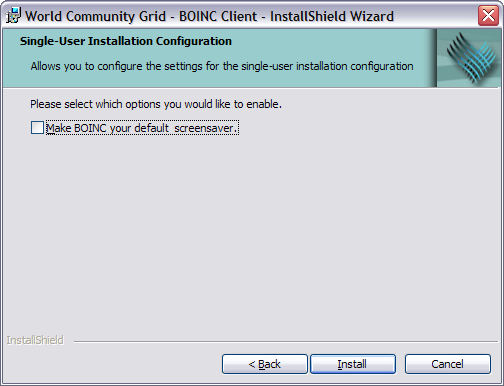
Ich möchte Boinc nicht als Bildschirmschoner angezeigt bekommen, deshalb habe ich den Haken gelöscht. Weiter mit "Next>".

Der Client wird installiert, Dateien kopiert.
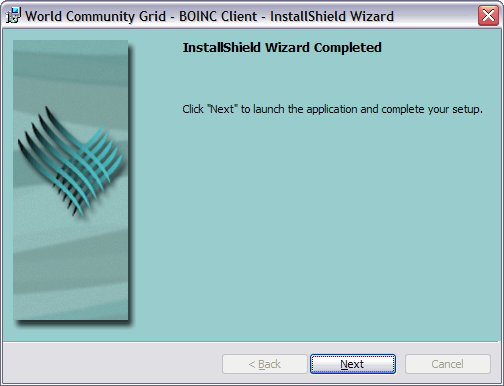
Die Installation ist beendet. Klicke "Next" um den Clienten zu starten.
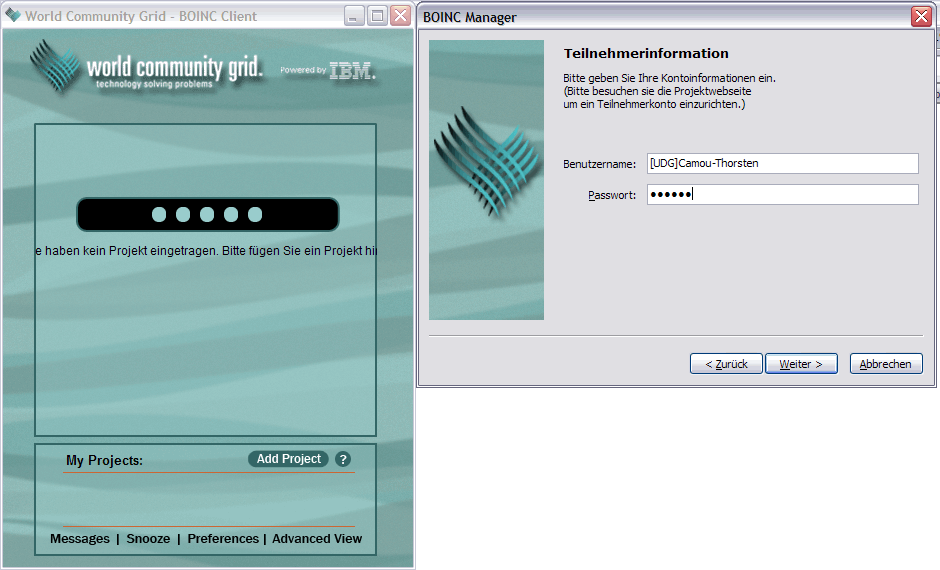
Gebe deinen eigenen Benutzernamen (also nicht [UDG]Camou-Thorsten) ein und dein vorher ausgewähltes Paßwort. Klicke dann auf "Weiter >".
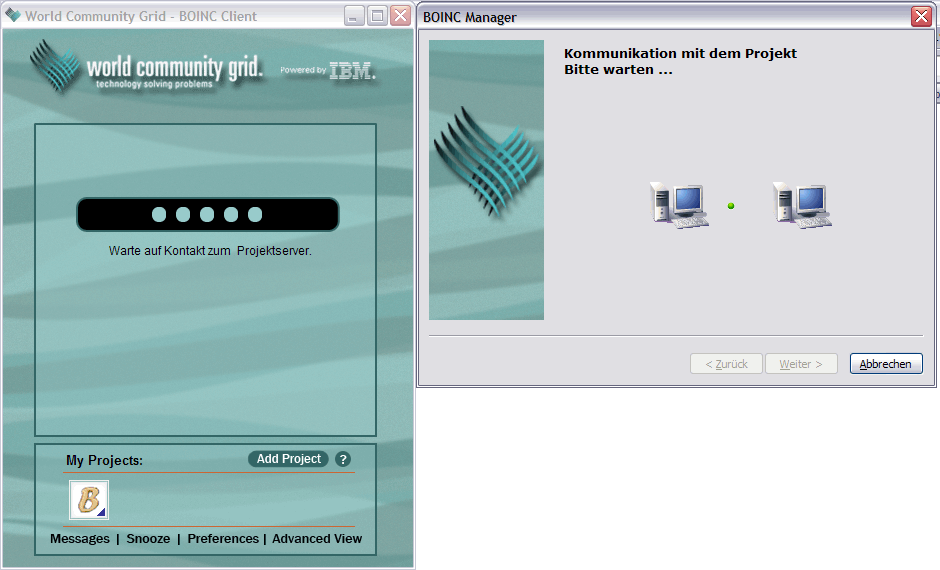
Die Daten werden übertragen und der Client angemeldet.
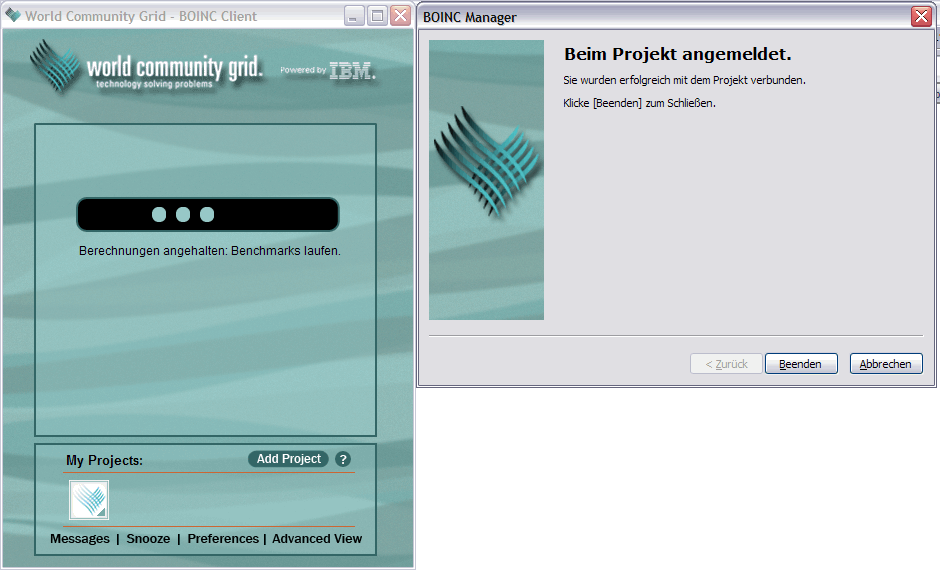
Wenn Namen und Paßwort fehlerfrei eingegeben wurden erscheint eine Erfolgsmeldung. Klicke auf "Beenden".
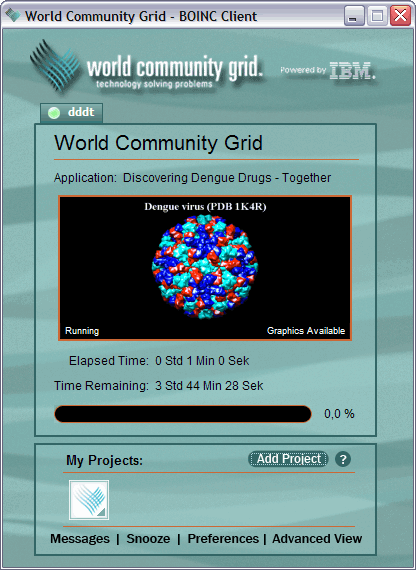
Der Boinc-Client beginnt die ersten Berechnungen.
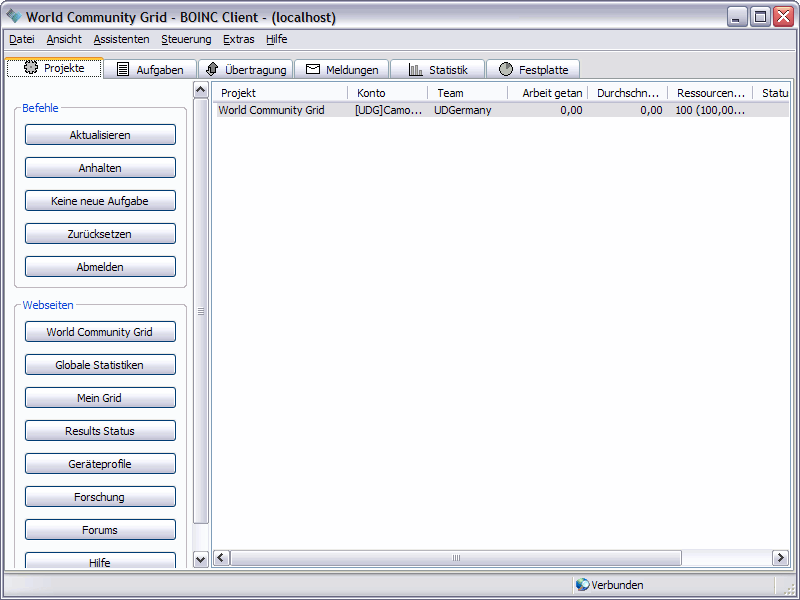
Über einen Klick auf "Advanced View" erhält man eine detailliertere Übersicht über den Clienten und die berechneten Aufgaben. Zurückwechseln zur einfachen Sicht kann man über "Ansicht - Einfache Ansicht".
Diese Ansichten (einfache und erweiterte) können mit einem Klick auf das "X" geschlossen werden. Der Client rechnet trotzdem weiter für das Projekt und kann über das zugehörige Icon  neben der Uhr wieder geöffnet werden.
neben der Uhr wieder geöffnet werden.
Die Domain extralohn.de ist zu verkaufen.
Bei Interesse wenden Sie sich bitte an camou@gmx.de